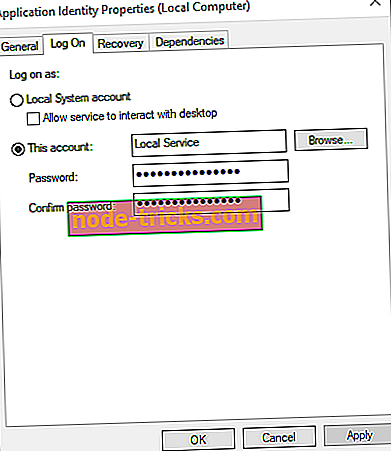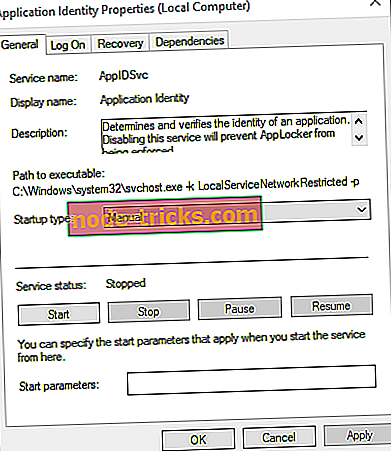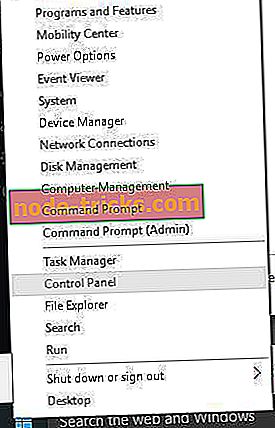Nustatymas: paslauga neprasidėjo dėl prisijungimo gedimo
Kai paslauga nepavyko pradėti dėl prisijungimo gedimo klaidos, ypač kai paleidžiate „Windows“ serverį, problema paprastai priskiriama slaptažodžio keitimui, kurį naudoja „SQL Server“ agentas.
Tačiau kartais slaptažodis galėjo likti nepakitęs, ir esate tikri, kad nepadarėte jokių pakeitimų.
Be to, jūs pavargote keisti naudojamą prisijungimo vardą ir grąžinti jį atgal į savo pradinį domeno prisijungimą visą laiką, kurio negalite daryti kiekvieną kartą, kai kažkas negerai.
Aukščiau paminėta priežastis gali būti:
- Slaptažodžio keitimas paskyroje, su kuria paslauga yra sukonfigūruota prisijungti
- Slaptažodžio duomenys yra sugadinti (registre)
- Teisė prisijungti kaip paslauga buvo atšaukta nurodytai naudotojo paskyrai
Nereikia jaudintis dėl to, kad mes turime tik tinkamus sprendimus, kad išspręstume problemas, dėl kurių nepavyko pradėti naudotis dėl prisijungimo gedimo klaidos, peržiūrėkite toliau pateiktus sprendimus.
Kaip išspręsti šią paslaugą nepavyko pradėti dėl prisijungimo gedimo klaidos
- Konfigūruokite paslaugą, kad galėtumėte naudotis integruota sistemos paskyra
- Pakeiskite nurodyto vartotojo abonemento slaptažodį, kad atitiktų dabartinio to paties naudotojo slaptažodį
- Atkurti vartotojo teisę prisijungti kaip paslauga
1 sprendimas: konfigūruokite paslaugą, kad galėtumėte naudoti integruotą sistemos abonementą
Jei paslauga neprasidėjo dėl prisijungimo gedimo, sukonfigūruokite ją, kad būtų paleista su integruota sistemos paskyra atlikdami šiuos veiksmus:
- Paspauskite „Windows“ klavišą + R, kad atidarytumėte komandą „Padidinti“.
- Įveskite services.msc ir paspauskite Enter.
- Suraskite „ Application Identity“ paslaugą, spustelėkite ją dešiniuoju pelės klavišu ir atidarykite „ Properties“ .
- Spustelėkite skirtuką Prisijungti .
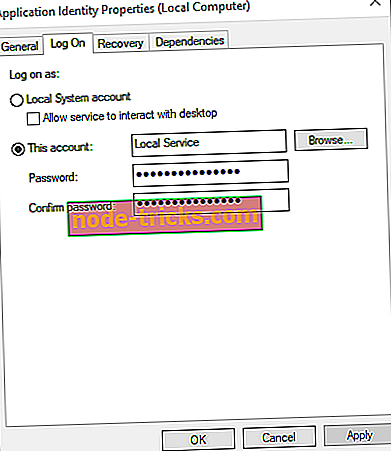
- Spustelėkite Vietinės sistemos paskyra
- Pažymėkite žymės langelį Leisti paslaugą bendrauti su darbalaukiu
- Spustelėkite Taikyti
- Spustelėkite skirtuką Bendra
- Norėdami paleisti paslaugą iš naujo, spustelėkite Pradėti
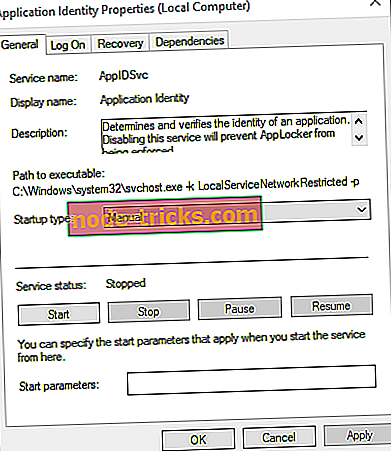
- Uždarykite paslaugų įrankį.
Pastaba: kai bandote atidaryti paslaugos ypatybes naudodamiesi Valdymo skydo įrankiu Paslaugos, kompiuteris gali nustoti reaguoti ir gauti klaidos pranešimą, kuriame sakoma: RPC serveris nepasiekiamas .
Tai gali atsitikti, jei RPC paslauga nepradedama dėl prisijungimo gedimo su paslauga arba priklausomybės paslauga, nes kai kurie turi laukti, kol jų priklausomybės paslaugos pradės, kol jie patys pradės veikti.
- Taip pat skaitykite: prisijungimo ekranas „Windows 10“ lėtas, įstrigo, užšaldytas [FIX]
2 sprendimas: pakeiskite nurodyto vartotojo abonemento slaptažodį, kad jis atitiktų dabartinį to paties naudotojo slaptažodį
Štai kaip konfigūruoti nurodyto vartotojo abonemento slaptažodį, kad jis atitiktų dabartinį naudotojo slaptažodį:
- Vėl pereikite prie Paslaugų ir sekite ankstesnio sprendimo veiksmus.
- Ieškos lauke įveskite administravimo įrankius ir spustelėkite jį
- Spustelėkite Paslaugos
- Dešiniuoju pelės mygtuku spustelėkite norimą paslaugą ir pasirinkite Ypatybės
- Spustelėkite skirtuką Prisijungti
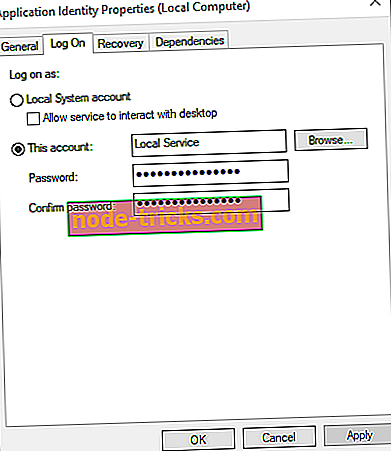
- Pakeiskite slaptažodį, tada spustelėkite Taikyti
- Spustelėkite skirtuką Bendra
- Norėdami paleisti paslaugą iš naujo, spustelėkite Pradėti
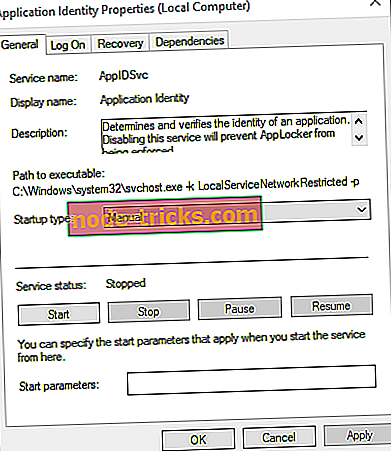
- Spustelėkite Gerai ir uždarykite Paslaugų įrankį
Taip pat skaitykite: Geriausia „Windows 7“ slaptažodžio atkūrimo programinė įranga, kuri išgelbės dieną
3 sprendimas: atkurkite vartotojo teisę prisijungti kaip paslauga
Jei vartotojo abonementui suteikiama teisė prisijungti kaip paslauga, atkurkite jį domeno valdiklyje arba nario serveryje (autonominiame), priklausomai nuo jūsų situacijos.
Kaip atkurti vartotojo teisę į domeno valdiklį
Štai kaip tai padaryti, jei naudotojas yra „Active Directory“ domene:
- Dešiniuoju pelės mygtuku spustelėkite Pradėti
- Spustelėkite Valdymo skydas
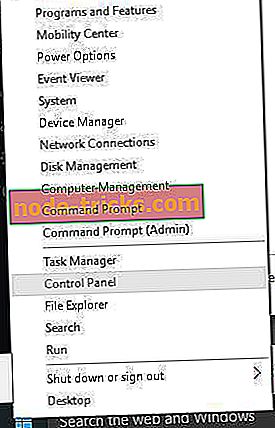
- Įveskite Administravimo įrankius ir pasirinkite jį
- Spustelėkite „ Active Directory“ naudotojai ir kompiuteriai
- Dešiniuoju pelės mygtuku spustelėkite organizacijos padalinį, kuriame buvo suteikta vartotojo teisė prisijungti, kai paslauga buvo suteikta (domeno valdiklių organizacinis vienetas pagal nutylėjimą)
- Dešiniuoju pelės mygtuku spustelėkite norimą konteinerį, tada spustelėkite Ypatybės
- Eikite į grupės strategijos skirtuką
- Spustelėkite „ Numatytasis domeno valdiklių politika“
- Spustelėkite Redaguoti, kad pradėtumėte grupės strategijos tvarkyklę
- Išskleiskite kompiuterio konfigūraciją
- Išplėskite „ Windows“ nustatymus
- Išplėsti saugos parametrus .
- Išplėsti vietos politiką
- Spustelėkite Vartotojo teisių priskyrimas
- Dešiniuoju pelės klavišu spustelėkite „ Prisijungti“ kaip paslaugą iš dešinės srities
- Spustelėkite Pridėti naudotoją arba grupę .
- Įveskite pavadinimą, kurį norite įtraukti į politiką naudotojų ir grupių pavadinimų lauke
- Spustelėkite Gerai .
- Išeikite iš grupės strategijos valdytojo
- Uždaryti grupės politikos ypatybes,
- Išeikite iš „Active Directory“ naudotojų ir kompiuterių „Microsoft“ valdymo konsolės (MMC) papildinio
Kaip atkurti vartotojo teisę nario serveryje (atskiras)
Štai kaip tai padaryti, jei vartotojas yra savarankiško nario serverio narys:
- Pradėkite vietinio saugumo parametrų MMC papildinį.
- Išplėsti vietos politiką.
- Spustelėkite Vartotojo teisių priskyrimą .
- Dešiniuoju pelės klavišu spustelėkite „ Prisijungti“ kaip paslaugą iš dešinės srities.
- Spustelėkite Pridėti vartotoją arba grupę .
- Įveskite pavadinimą, kurį norite įtraukti į politiką naudotojų ir grupių pavadinimų lauke.
- Spustelėkite Gerai .
- Uždarykite vietinio saugumo nustatymų MMC papildinį.
Ar bet kuris iš aukščiau pateiktų sprendimų padėjo išspręsti paslaugą, kuri nebuvo pradėta dėl prisijungimo gedimo klaidos? Praneškite mums savo patirtį toliau pateikiamame komentarų skyriuje.